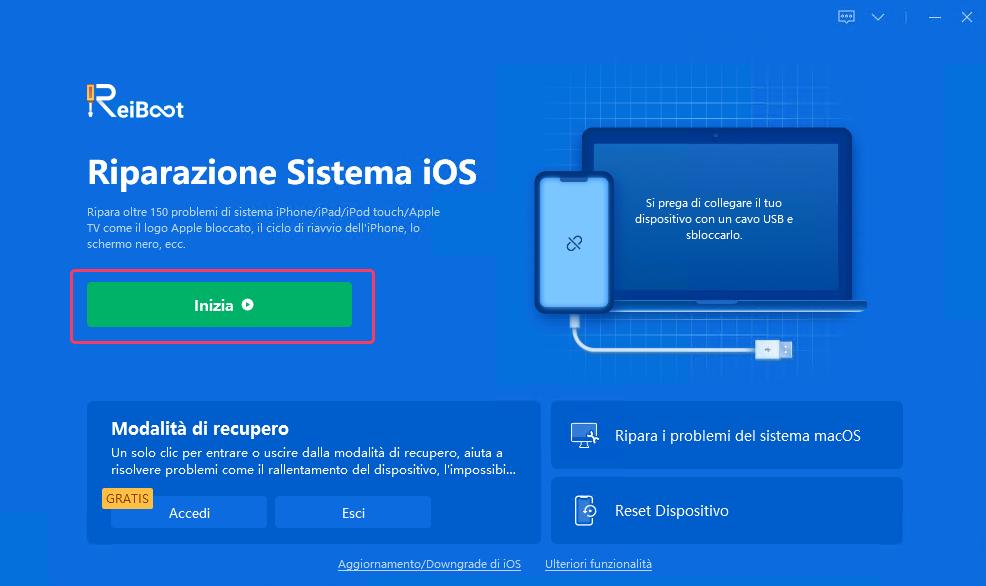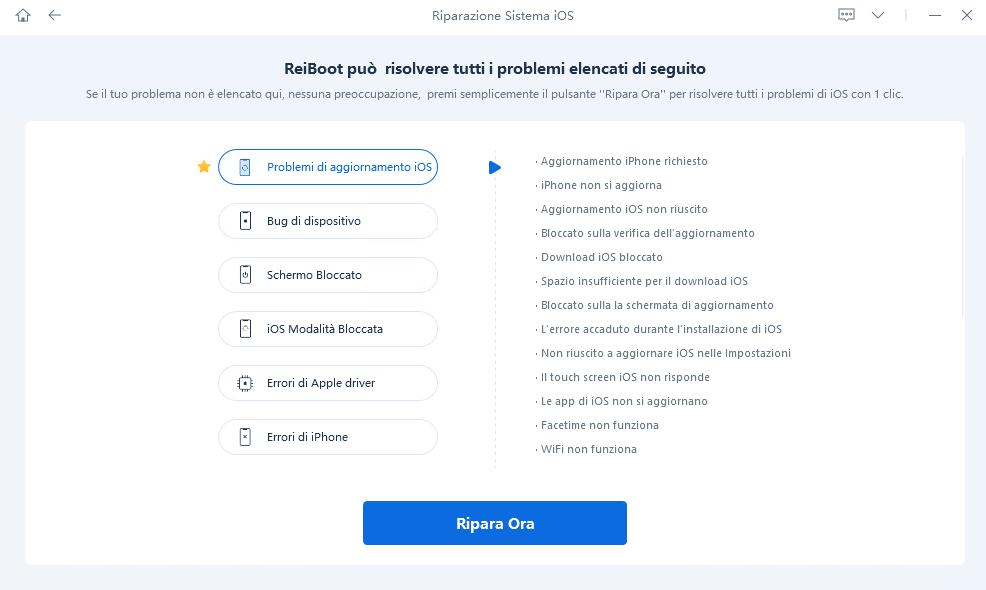Perché è impossibile connettersi ad App Store? Come risolvere?
App Store in panne? Come risolvere i problemi di connessione su iPhone e iPad nel 2024
Perché è impossibile connettersi ad App Store? Oramai sono più di 24 ore che non posso scaricare app. Potrebbe essere colpa dell’installazione della versione beta di iOS 18?"
L'App Store è il cuore pulsante del tuo iPhone o iPad, il punto di partenza per scoprire e scaricare app, giochi e contenuti digitali. Ma cosa succede quando ti imbatti nel frustrante messaggio "Impossibile connettersi all'App Store"? Non temere! Questa guida completa ti fornirà le soluzioni ai problemi più comuni, permettendoti di tornare a navigare senza intoppi nell'App Store e a goderti tutte le sue funzionalità.

- Parte 1. Perché è impossibile connettersi ad App Store? Le cause!
- Parte 2. Problemi dopo un aggiornamento o il Sideloading? Ripara i bug senza perdere i dati! (100%).
- Parte 3. Impossibile connettersi all'Apple Store? 7 Soluzioni!
- Soluzione 1. Controllare i server Apple.
- Soluzione 2. Riavviare il dispositivo.
- Soluzione 3. Controllare la connessione WiFi e 4/5G.
- Soluzione 4. Assicurati che data e ora siano sincronizzate.
- Soluzione 5. Aggiornare iOS/iPadOS.
- Soluzione 6. Disconnettersi dall'App Store.
- Soluzione 7. Ripristinare le impostazioni di rete.
Parte 1. Perché è impossibile connettersi ad App Store? Le cause!
I problemi di accesso all'App Store possono dipendere da diversi fattori. Uno dei più comuni è rappresentato dai problemi di connessione Internet. Un'altra causa potrebbe essere la manutenzione del server Apple, che a volte rende temporaneamente inaccessibili i servizi. Inoltre, un sistema operativo obsoleto può causare problemi di compatibilità. Anche le impostazioni errate del dispositivo, come data, ora e impostazioni di rete, possono bloccare l'accesso all'App Store. Infine, ma non meno importante, gravi bug derivanti dall’installazione di una versione beta o di un aggiornamento recente fallito possono interrompere l'accesso all'App Store.
Più nello specifico:
- Problemi di connessione Internet.
- Manutenzione del server Apple.
- Software obsoleto.
- Impostazioni errate del dispositivo (data, ora e impostazioni di rete).
- Problemi con l'account Apple ID.
Parte 2. Problemi dopo un aggiornamento o il Sideloading? Ripara i bug senza perdere i dati! (100%).
Se dopo l'aggiornamento a iOS 18 o iPadOS 18, o dopo aver installato app da store di terze parti tramite il nuovo sideload, riscontri difficoltà di accesso all'App Store, malfunzionamenti o qualsiasi altro problema su iPhone e iPad, Tenorshare ReiBoot potrebbe essere la soluzione perfetta.
Grazie all'intelligenza artificiale, questo strumento è capace di risolvere oltre 150 bug comuni di iOS, iPadOS e macOS, inclusa l'impossibilità di accedere all'App Store. Inoltre, la funzione di Riparazione Standard ti consente di risolvere i problemi senza dover formattare il dispositivo o perdere i tuoi dati.
Caratteristiche Tenorshare ReiBoot.
- Ripara iOS, iPadOS e macOS senza perdere dati.
- Ripara crash, riavvio in loop, problemi audio, sfarfallio dello schermo ecc.
- Ripara Touch ID e Face ID non funzionanti.
- Corregge bug e glitch di iOS 18 e iPadOS 18 (e versioni beta).
- Entra ed esce dalla modalità di recupero con un clic.
- Aggiorna e Downgrade senza iTunes.
Prima di iniziare;
- Scarica e installa Tenorshare ReiBoot su Windows.
- Scarica e installa Tenorshare ReiBoot su Mac.
- Se necessario, concedi le autorizzazioni per associare iPhone al PC.
Impossibile connettersi all’App Store? Ripara i bug di iOS e iPadOS.
Passo 1. Avvia il software e procedi come segue;
1. Collega al computer l’iPhone o l’iPad con problemi di connessione.
2. Dall’interfaccia principale, clicca sul pulsante [Inizia].

Passo 2. Dalla schermata successiva;
Clicca su [Ripara Ora].
- Se il problema specifico non è presente. Procedi lo stesso.

Passo 3. Seleziona la scheda [Riparazione standard] per correggere i bug dell’App Store!
- La riparazione standard, corregge oltre 150 bug senza formattare il dispositivo.

Passo 4. Nella schermata successiva, scarica il firmware compatibile con la riparazione.
- Clicca su [Scarica].
- Se il download non fosse disponibile, clicca su “importare il firmware locale”.
- Clicca su [Riparazione Standard Ora] per riparare i problemi con l’app store.

Prova la riparazione profonda!
Se il tuo iPhone non si connette all'App Store dopo la riparazione standard, prova la "Riparazione Profonda" con Tenorshare ReiBoot. Ma attenzione, questa soluzione, sebbene più risolutiva, può causare la perdita dei dati. Effettua un backup completo con iCloud o selettivo con Tenorshare iCareFone prima di procedere.
Parte 3. Impossibile connettersi all'Apple Store? 7 Soluzioni!
Soluzione 1. Controllare i server Apple.
Prima di addentrarci in complesse procedure di risoluzione dei problemi, assicuriamoci che il problema non sia dalla parte di Apple. Visita la pagina web ufficiale dello Stato del sistema Apple. Se vedi un pallino verde accanto all'App Store, significa che tutto funziona correttamente. In caso contrario, potrebbe esserci un'interruzione temporanea del servizio e non ti resta che attendere pazientemente.
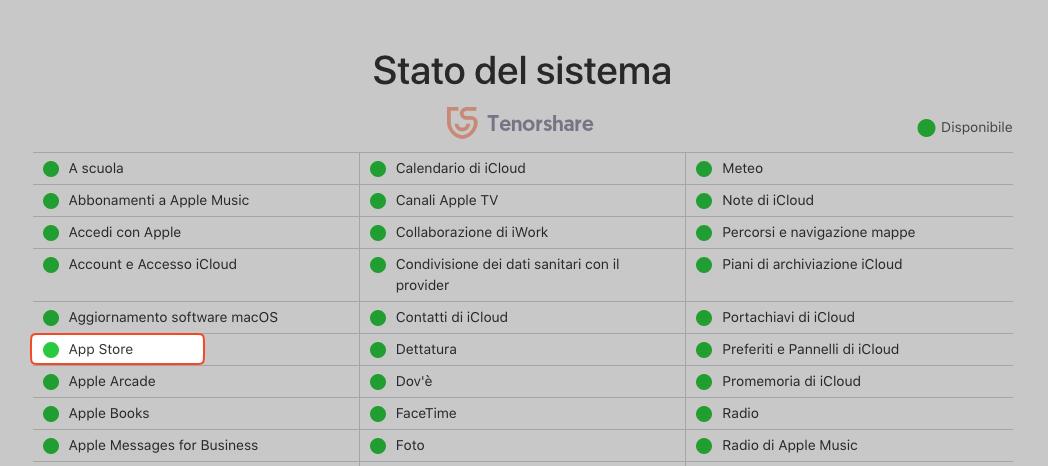
Soluzione 2. Riavviare il dispositivo.
A volte, la soluzione più semplice è la più efficace. Un riavvio del tuo iPhone o iPad può risolvere piccoli inconvenienti software che impediscono la connessione all'App Store. Riavviare un dispositivo è un'operazione spesso sottovalutata, ma in realtà apporta enormi benefici. Nel caso di iPhone e iPad con problemi di accesso all’App Store, il riavvio elimina file temporanei, cache e frammenti di vecchie installazioni che possono compromettere il collegamento ai server Apple.
Come riavviare l’iPhone (o iPad):
- 1. Premi e tieni premuto il pulsante di accensione (o il pulsante laterale) insieme al pulsante del volume fino a quando non appare la barra di scorrimento.
- 2. Trascina la barra per spegnere il dispositivo.
- 3. Attendi alcuni secondi, quindi riaccendi il telefono tenendo premuto il pulsante di accensione fino a quando appare il logo Apple.
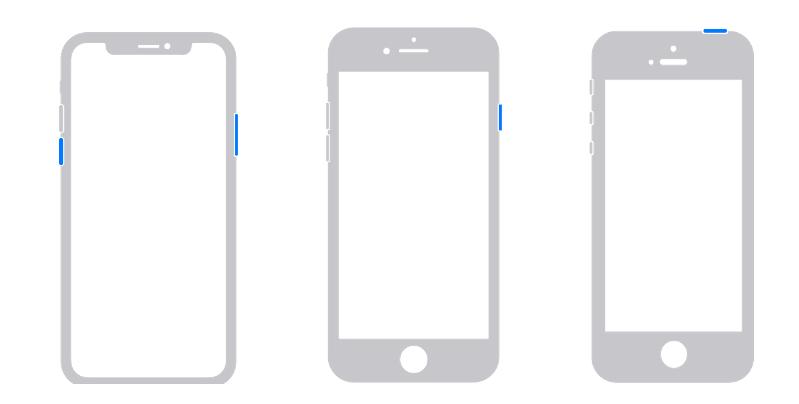
Soluzione 3. Controllare la connessione WiFi e 4/5G.
Per accedere all'App Store, è fondamentale disporre di una connessione internet stabile e funzionante. Assicurati di essere connesso a una rete Wi-Fi affidabile o di avere una buona ricezione dei dati cellulari. Per verificare la tua connessione, prova a caricare una pagina web nel browser del tuo iPhone.
Se riscontri problemi di connessione, prova a riavviare il tuo router Wi-Fi o verifica di avere una copertura di rete mobile sufficiente. Spesso, all'interno delle abitazioni, la ricezione 4G/5G può essere debole o instabile, quindi prova a spostarti in una zona con una migliore copertura.
Soluzione 4. Assicurati che data e ora siano sincronizzate.
Impostazioni di data e ora errate possono causare problemi con la connessione all'App Store. Vai su Impostazioni > Generali > Data e ora e assicurati che l'opzione "Automatiche" sia attiva. In caso contrario, imposta manualmente la data e l'ora corrette in base alla tua posizione geografica.
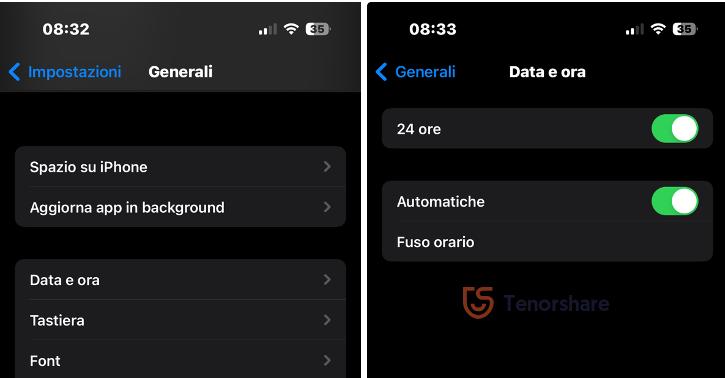
Soluzione 5. Aggiornare iOS/iPadOS.
Se il messaggio "App Store, impossibile connettersi" persiste, assicurati che il tuo iDevice sia aggiornato all'ultima versione del sistema operativo. Apple rilascia regolarmente aggiornamenti che risolvono bug e migliorano le prestazioni di iPhone e iPad. Un sistema operativo obsoleto potrebbe causare problemi di compatibilità con l'App Store.
Per verificare la disponibilità di aggiornamenti, vai su Impostazioni > Generali > Aggiornamento Software. Se è disponibile un aggiornamento, scaricalo e installalo sul tuo dispositivo.
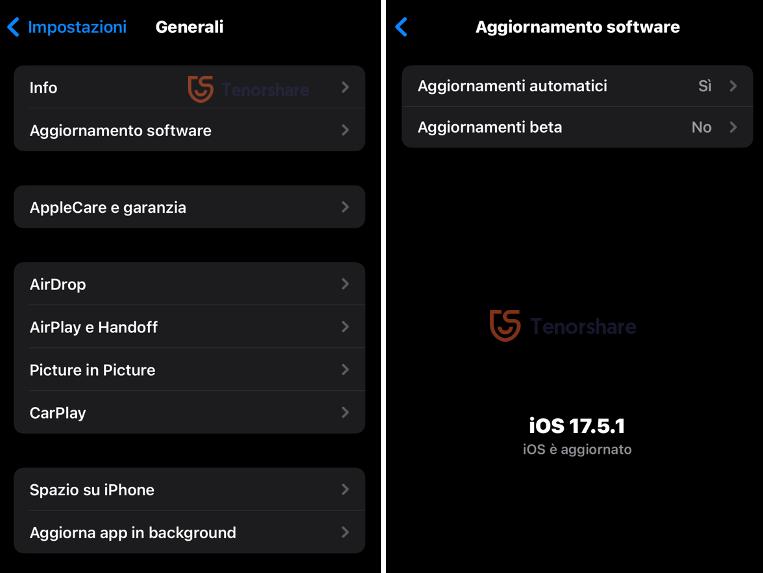
Soluzione 6. Disconnettersi dall'App Store.
Impossibile connettersi all'App Store? Hai provato un semplice logout e successivo login? Questa soluzione, tanto semplice quanto immediata, può spesso risolvere problemi di autenticazione che impediscono la connessione all'App Store.
Segui questi passaggi:
- 1. Vai su Impostazioni > [Il tuo nome].
- 2. Tocca Esci.
- 3. Riavvia il tuo iPhone.
- 4. Torna in Impostazioni > [Il tuo nome].
- 5. Tocca Accedi e inserisci nuovamente le tue credenziali Apple ID (email e password).

Soluzione 7. Ripristinare le impostazioni di rete.
Se nessuna delle soluzioni proposte ha risolto il problema con l’Apple Store, puoi tentare di ripristinare le impostazioni di rete del tuo iPhone o iPad. Questa operazione cancellerà tutte le password Wi-Fi salvate, le impostazioni VPN e altre configurazioni di rete, quindi assicurati di conoscerle prima di procedere.
Ecco come ripristinare le impostazioni di rete su iPhone e iPad:
- 1. Accedi alle impostazioni.
- 2. Seleziona "Generali".
- 3. Scorri verso il basso e clicca su “Trasferisci o inizializza iPhone”
- 4. Tocca “Ripristina”.
- 5. Tocca "Ripristina impostazioni rete".
- 6. Verrà richiesto di confermare l'azione inserendo il codice di accesso.
- 7. L’iPhone si riavvierà e le impostazioni di rete verranno ripristinate.
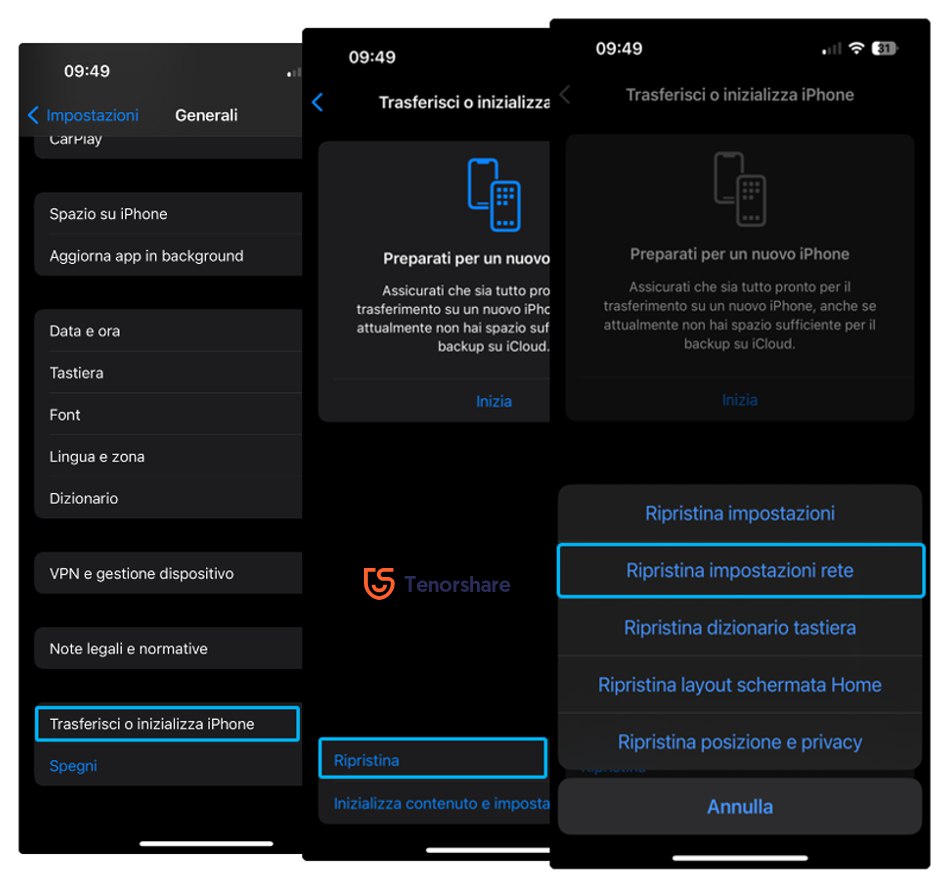
Conclusioni
In conclusione, risolvere i problemi di connessione all'App Store è spesso più semplice di quanto sembri. Inizia con i controlli di base: stato dei server Apple, riavvio del dispositivo e verifica della connessione internet. Se il messaggio "Impossibile connettersi all'App Store" persiste, assicurati che data e ora siano corrette, aggiorna il sistema e prova a uscire e rientrare dall'App Store. Se hai apportato modifiche recenti al sistema, Tenorshare ReiBoot potrebbe essere la soluzione ideale per risolvere gravi bug, anche senza perdere i dati. In caso di ulteriori difficoltà, il supporto Apple è sempre a disposizione per aiutarti.
Esprimi la tua opinione
Esprimi la tua opinione
Crea il tuo commento per Tenorshare articoli
- Tenorshare 4uKey supporta come rimuovere la password per il tempo di utilizzo schermo iPhone o iPad senza perdita di dati.
- Novità Tenorshare: iAnyGo - Cambia la posizione GPS su iPhone/iPad/Android con un solo clic.
- Tenorshare 4MeKey: Rimuovere il blocco di attivazione di iCloud senza password/Apple ID.[Supporto iOS 16.7].

ReiBoot for iOS
No.1 Software Gratis Per la Riparazione & il Recupero del Sistema iOS
Riparazione Facile & Veloce